- Autors Abigail Brown [email protected].
- Public 2023-12-17 06:55.
- Pēdējoreiz modificēts 2025-06-01 07:17.
Apple katru gadu izlaiž jaunu iPad operētājsistēmas versiju. Šie iOS atjauninājumi ietver jaunas funkcijas, kļūdu labojumus un uzlabotu drošību. Jaunināšanas process parasti ir vienkāršs, taču rodas kļūmes.
Ja jūsu iPad netiks atjaunināts, tas var būt tāpēc, ka jūsu ierīcei nav pietiekami daudz uzlādes vai trūkst vajadzīgās brīvas vietas problēmas, kuras varat viegli novērst.
Tomēr tas var būt arī tāpēc, ka jūsu iPad ir vecs un to nevar atjaunināt uz jaunāko operētājsistēmas versiju. Vienīgais veids, kā "labot" novecojušu un novecojušu iPad, ir iegādāties jaunu.
Šajā rakstā sniegtā informācija attiecas uz iPad planšetdatoriem, kuros darbojas iOS 13, 12, 11 vai iOS 10 versija, izņemot norādītos gadījumus.
Brvas vietas trūkums neļauj veikt jaunināšanu
Jūsu iPad var būt nepieciešams pat 3 GB brīvas vietas, lai nomainītu operētājsistēmu pret iOS jauninājumu. Ja jūsu iPad trūkst vajadzīgās vietas, tas piedāvā īslaicīgi noņemt lietotnes un vēlāk tās atkārtoti instalēt. Tomēr, ja jūsu iPad nav pietiekami daudz brīvas vietas, jūs neredzēsit lejupielādes iespēju. Tā vietā tiks parādīts kļūdas ziņojums, kas iesaka apgriezt dažas lietotnes, mūziku, filmas vai fotoattēlus no sava iPad, lai atbrīvotu vietu pirms atkārtotas jaunināšanas.
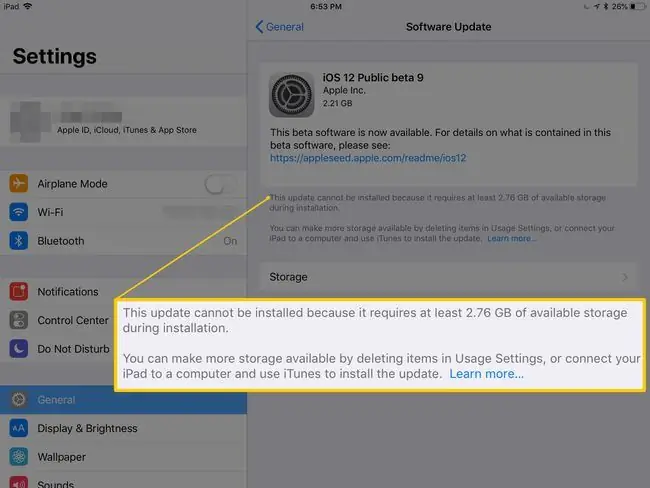
Izskatiet mūsu norādījumus par iOS jaunināšanu, lai detalizēti pārskatītu parasto jauno iOS atjauninājumu lejupielādes un instalēšanas procedūru.
Šo problēmu ir salīdzinoši viegli atrisināt. Lielākajai daļai no mums ir lietotnes un spēles, kuras mēs vairs neizmantojam. Izdzēsiet lietotni no sava iPad, vairākas sekundes turot pirkstu uz lietotnes ikonas, līdz programma sāk trīcēt, un pēc tam stūrī pieskaroties X. Varat arī kopēt fotoattēlus un videoklipus datorā no sava iPad un pēc tam izdzēst attēlus no sava iPad.
Atvērt iPad krātuves ekrānu ir labāks veids, kā atbrīvot vietu.
-
Lietotnē Settings atlasiet General > iPad Storage.

Image -
Pieskarieties jebkurai iPad ekrānā Storage norādītajai lietotnei, kuru regulāri neizmantojat, lai atvērtu tās informācijas ekrānu. Lietojumprogrammas ir uzskaitītas pēc to aizņemtā vietas, sākot ar lielāko.

Image -
Lietotnes informācijas ekrānā izvēlieties Izlādēt lietotni, lai noņemtu lietotni, saglabājot neskartus dokumentus un datus, vai Delete App, lai dzēstu lietotni. lietotne un visi dati.
Ekrāna augšdaļā ir norādīts vietas daudzums, kas ietaupīts, veicot jebkuru darbību. Dzēšot lietotni, tiek atbrīvota vairāk vietas, taču tās datus un dokumentus nevar izgūt, un dzēšana ir neatgriezeniska, lai gan vēlāk varat atkārtoti lejupielādēt pašu lietotni.

Image - Atkārtojiet procesu ar citām lietotnēm, koncentrējoties uz tām, kuras reti lietojat vai aizņem visvairāk vietas iPad.
Varat arī pārvietot fotoattēlus un videoklipus uz datoru. Videoklipi var aizņemt pārsteidzoši daudz vietas. Ja vēlaties saglabāt tiem piekļuvi savā iPad, kopējiet tos uz iCloud vai līdzīgu pakalpojumu.
Iedarbiniet savu iPad, lai veiktu jaunināšanu
Ja jūsu iPad akumulatora darbības laiks ir mazāks par 50%, to nevar jaunināt. Tā pievienošana datoram ir viens no veidiem, kā to uzlādēt, taču labākais veids ir izmantot iPad komplektācijā iekļauto maiņstrāvas adapteri un tieši savienot to ar sienas kontaktligzdu, pirms mēģināt veikt jaunināšanu.
Ja iespējojāt automātiskos atjauninājumus, ko Apple ieviesa operētājsistēmā iOS 12, vai atlasījāt opciju Install Tonight, kas ir pieejama operētājsistēmām iOS 10-12, iPad ir jāpievieno strāvas padevei nakti, kā arī Wi-Fi.
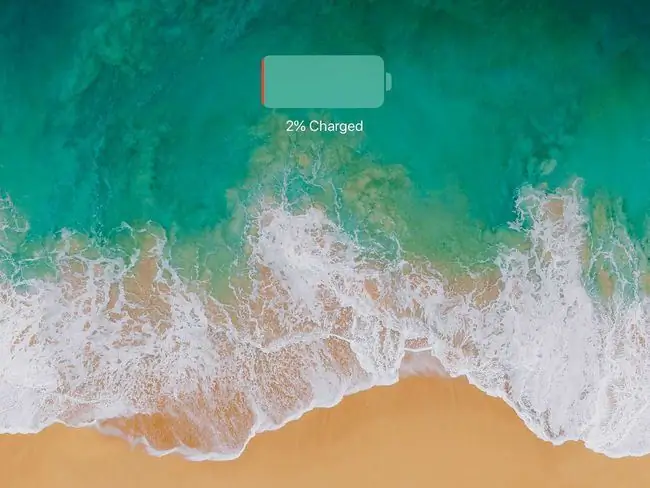
Jā! Mans iPad ir novecojis
Katru gadu Apple izlaiž jaunu iPad modeļu klāstu, kas atbilst jaunajai operētājsistēmai. Lielākajai daļai cilvēku jaunā operētājsistēma ir savietojama ar esošajiem iPad, tāpēc nav nepieciešams jaunināt pašu planšetdatoru. Tomēr Apple lēnām pārtrauca vecāku iPad modeļu jaunināšanu, kas nevar palaist uzlabotās funkcijas. Ja jums ir kāds no tālāk norādītajiem iPad, to nevar jaunināt, pārsniedzot norādīto iOS versiju.
- Oriģinālais iPad bija pirmais, kas zaudēja oficiālo atbalstu. Pēdējā atbalstītā iOS versija ir 5.1.1.
- Tālruni iPad 2, iPad 3 un iPad Mini nevar jaunināt uz jaunāku versiju iOS 9.3.5.
- Pad 4 neatbalsta atjauninājumus, kas jaunāki par iOS 10.3.3.
Visus citus iPad modeļus var jaunināt uz iOS 12.
Kāpēc Apple pārtrauca atbalstīt manu iPad?
Ipad atteicās no sākotnējā iPad atbalsta, jo tam bija tikai 256 MB RAM. Šī ir atmiņa, ko izmanto operētājsistēmas un lietotņu palaišanai, un to nevajadzētu sajaukt ar 16 GB, 32 GB un 64 GB, kas tiek izmantota lietotņu glabāšanai iPad. Sākotnējā iPad atmiņas ierobežojumi padarīja neiespējamas daudzas no iPad uzlabotajām funkcijām, piemēram, virtuālo skārienpaliktni un vairākuzdevumu veikšanu.
Apple arī pārcēla iPad no 32 bitu arhitektūras uz 64 bitu arhitektūru ar iPad Air. Lielākajai daļai tā varētu šķist tehnovaloda, taču tas padara iPad daudz efektīvāku. Šīs darbības rezultātā iPad 2, iPad 3, iPad 4 un iPad Mini vairs nebija saderīgi ar jaunākajiem atjauninājumiem.
Ar šo aparatūras ierobežojumu nav jādara nekas cits, kā tikai jāiegādājas jauns iPad. Tomēr jūsu iPad joprojām jādarbojas un jāatbalsta daudzas lietotnes; jūs vienkārši nevarat iegūt jaunas funkcijas vai jaunākas lietotnes. Šie iPad ir arī lieliski planšetdatori bērniem.
Drošība visās skaitļošanas ierīcēs ir viena gudrības spēle. Tiklīdz sistēma ir droša, cilvēki izdomā veidu, kā atgriezties. Labākais veids, kā nodrošināt sistēmas drošību, ir atjaunināt operētājsistēmu. Taču, tā kā tas ne vienmēr ir iespējams (jo ražotājs pārstāj atbalstīt jūsu modeli), ir svarīgi saprast, ka dažas drošības ievainojamības joprojām var tikt izmantotas.
Lai gan tiem, iespējams, nav jaunāko funkciju, lielākā daļa novecojušo iPad joprojām var lejupielādēt saderīgas lietotnes no App Store, pārlūkot tīmekli, parādīt e-grāmatas, piekļūt Facebook un sekot līdzi e-pastiem.
Jūs joprojām varat iegūt nedaudz naudas, pārdodot savu iPad vai izmantojot maiņas programmu.






